Ontdek aan welke projecten en programma’s Transvorm meewerkt in Noord-Brabant.
Beveiliging wordt steeds belangrijker. Het inloggen op het CMS van BrabantZorg.Net is veiliger gemaakt met zogenaamde twee-factor authenticatie.
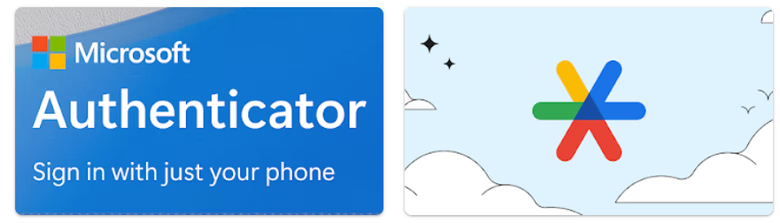
Voor het inloggen gebruik je een Authenticator-app (bijvoorbeeld van Google of Microsoft, maar misschien heeft je organisatie een andere app).
Heb je nog geen Authenticator-app? Download hem in de app-store van Apple of Google:
– Apple Appstore: authenticator – Apple
– Google Play Store: authenticator – Google Play
De eerste keer inloggen
De eerste keer volg je deze stappen om je mailadres en account te verifiëren:
Ga naar het CMS.
Stap 1

De eerste keer volg je deze stappen om je mailadres en account te verifiëren:
Ga naar het CMS.
Stap 2
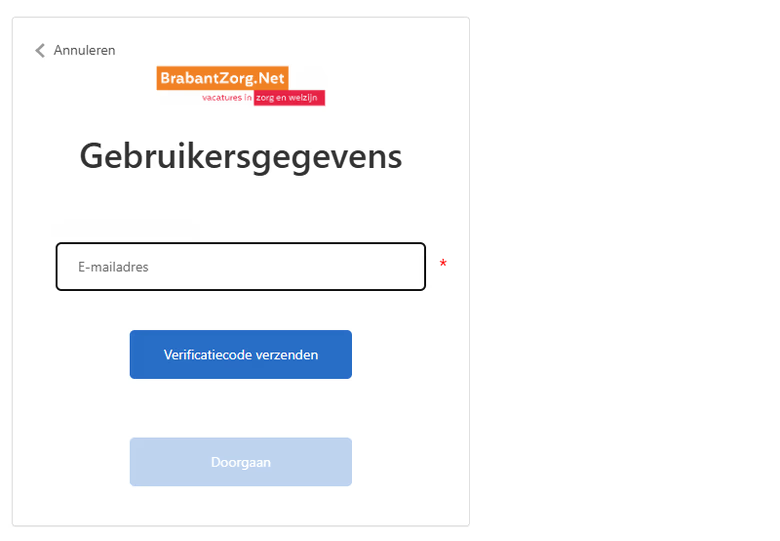
Voer je e-mailadres in en klik op ‘Verificatiecode verzenden’. Je krijgt een e-mail met een code ter verificatie van je e-mailadres.
Stap 3
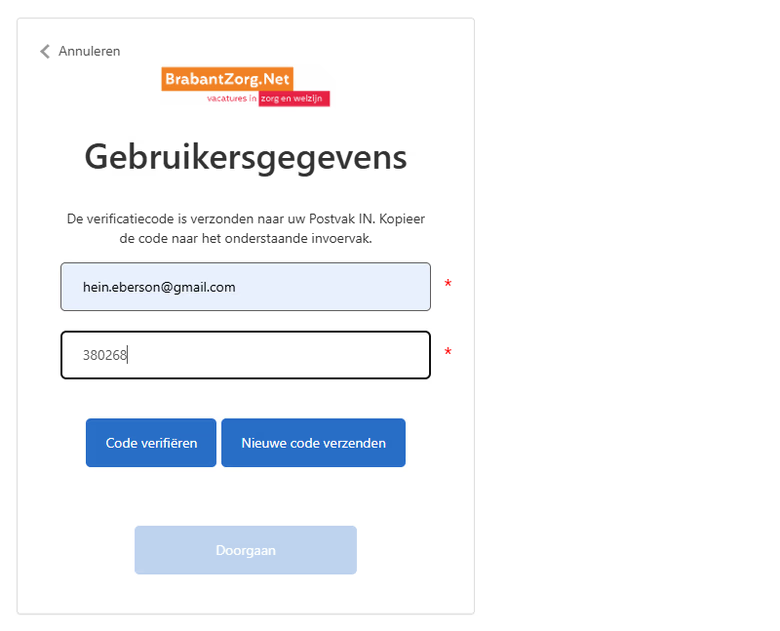
Voer de verificatiecode in en klik op ‘Code verifiëren’
Je e-mailadres is geverifiëerd.
Klik op ‘Doorgaan’.
Stap 4
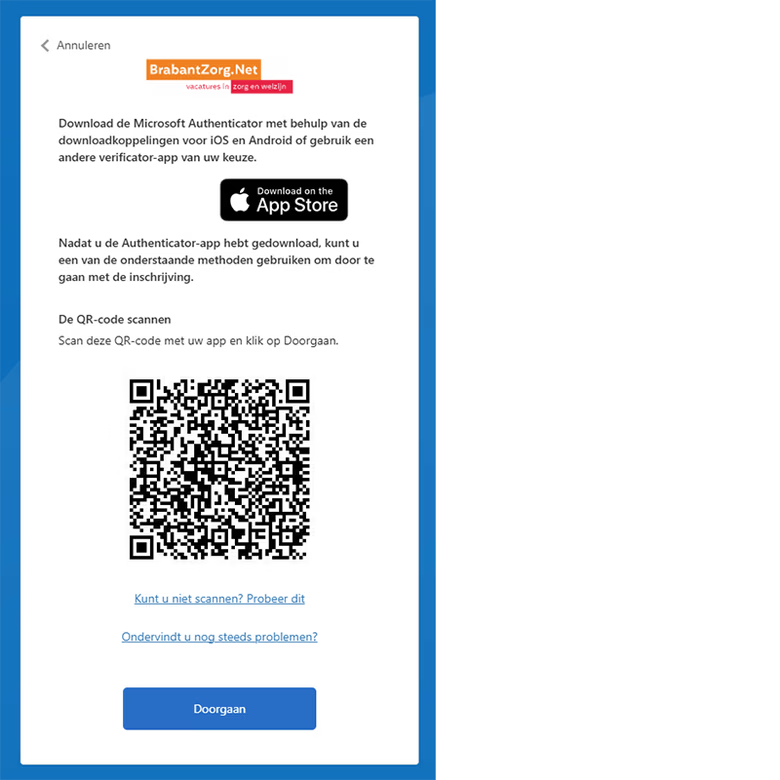
(Download, als je er nog geen hebt, een authenticator-app van bijvoorbeeld Microsoft of Google in je app-store).
Scan met de authenticator-app de QR-code op je beeldscherm. Daarmee voeg je je login-mailadres toe aan de Authenticator-app.
Klik in de authenticator op het e-mailadres. Er verschijnt nu een zes-cijferige code.
Stap 5
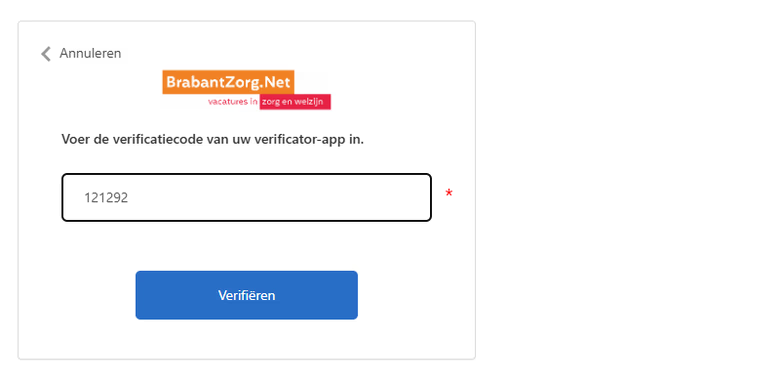
Op je computerscherm kun je nu die zes-cijferige code invoeren.
Klik op ‘Verifiëren’
Klik op ‘Doorgaan’
Stap 6
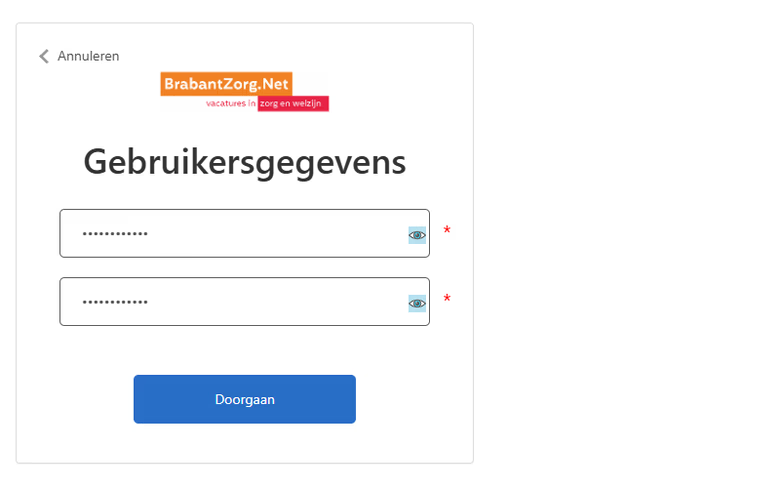
Voer je nieuwe wachtwoord voor het CMS in en klik op ‘Doorgaan’
Je kunt nu het CMS gebruiken.
Inloggen met een gedeeld e-mailadres?
Als je een gedeeld e-mailadres (zoals HR@organisatie.nl) gebruikt, dan heb je ook een authenticator-app nodig die je deelt.
Kun je de authenticator-app niet delen? Maak dan in het CMS een persoonlijke e-mailaccount aanmaken.
Of laat ons weten welke persoonlijke mailadressen je wilt gebruiken voor je login. Dan maken we die voor je aan: brabantzorgnet@transvorm.org.